Dokumentace je v současnosti ve fázi vývoje
Automatizovaná příprava pošty mezd: Porovnání verzí
mBez shrnutí editace značka: editace z Vizuálního editoru |
mBez shrnutí editace značka: editace z Vizuálního editoru |
||
| Řádek 8: | Řádek 8: | ||
=== Sociální pojištění, Úřad práce, Finanční úřad === | === Sociální pojištění, Úřad práce, Finanční úřad === | ||
=== <figure-inline>[[Soubor:MZ Mapa DS urady2.png|810x810pixelů]]</figure-inline> === | === <figure-inline><figure-inline>[[Soubor:MZ Mapa DS urady2.png|810x810pixelů]]</figure-inline></figure-inline> === | ||
* Do evidence je potřeba vytvořit řádek za každé zpracovávané SVJ či BD a přiřadit k jaké externí firmě (sociální správě,úřadu práce či finančnímu úřadu) patří '''(Pole Firma a Externí firma lze vybrat přes funkci F5)''' | * Do evidence je potřeba vytvořit řádek za každé zpracovávané SVJ či BD a přiřadit k jaké externí firmě (sociální správě,úřadu práce či finančnímu úřadu) patří '''(Pole Firma a Externí firma lze vybrat přes funkci F5)''' | ||
* po výběru externí firmy se Datová schránka automaticky doplní ('''musí být vyplněná v evidenci externích firem!''') | * po výběru externí firmy se Datová schránka automaticky doplní ('''musí být vyplněná v evidenci externích firem!''') | ||
==== řádky lze vytvořit hromadně přes tlačítko ''' | ==== řádky lze vytvořit hromadně přes tlačítko '''Hromadná definice''' ==== | ||
# do pole "'''ID Externí firmy'''" vyberte přes F5 správný záznam v externích firmách | # do pole "'''ID Externí firmy'''" vyberte přes F5 správný záznam v externích firmách | ||
# přes tlačítko "'''Výběr firem'''" vyberte všechny interní firmy, které chcete zapsat | # přes tlačítko "'''Výběr firem'''" vyberte všechny interní firmy, které chcete zapsat | ||
| Řádek 18: | Řádek 18: | ||
=== Zdravotní pojištění === | === Zdravotní pojištění === | ||
<figure-inline>[[Soubor:MZ Mapa DS urady1.png|788x788pixelů]]</figure-inline> | <figure-inline><figure-inline>[[Soubor:MZ Mapa DS urady1.png|788x788pixelů]]</figure-inline></figure-inline> | ||
* Do evidence je potřeba vytvořit řádek za každou zdravotní pojišťovnu přiřadit k jaké externí firmě (ZP) patří '''(Pole Zdravotní pojišťovna a Externí firma lze vybrat přes funkci F5)''' | * Do evidence je potřeba vytvořit řádek za každou zdravotní pojišťovnu přiřadit k jaké externí firmě (ZP) patří '''(Pole Zdravotní pojišťovna a Externí firma lze vybrat přes funkci F5)''' | ||
*# po výběru externí firmy se Datová schránka automaticky doplní ('''musí být vyplněná v evidenci externích firem!''') | *# po výběru externí firmy se Datová schránka automaticky doplní ('''musí být vyplněná v evidenci externích firem!''') | ||
| Řádek 27: | Řádek 27: | ||
==== Odeslání PDF souborů ==== | ==== Odeslání PDF souborů ==== | ||
# Pro odeslání PDF musíte vybrat způsob tisku "'''PDF Soubor'''" | |||
# V přehledu o výši pojistného zaškrtněte pole "'''Zapsat do pošty'''" a klikněte na tlačítko "'''Tisk'''" | |||
# Vytvoří se nová dávka v evidenci příprava pošty | |||
==== <figure-inline>[[Soubor:MZ Mapa DS urady4.png|440x440pixelů]]</figure-inline> ==== | ==== <figure-inline><figure-inline>[[Soubor:MZ Mapa DS urady4.png|440x440pixelů]]</figure-inline></figure-inline> ==== | ||
* | * | ||
<figure-inline>[[Soubor:MZ Mapa DS urady5.png| | <figure-inline><figure-inline>[[Soubor:MZ Mapa DS urady5.png|778x778pixelů]]</figure-inline></figure-inline> | ||
==== Odeslání XML souborů ==== | ==== Odeslání XML souborů ==== | ||
# Po otevření přehledu o výši pojistného klikněte na "Export", zde zaškrtněte pole "'''Zapsat do pošty'''" a klikněte na "Tvorba" | # Po otevření přehledu o výši pojistného klikněte na "Export", zde zaškrtněte pole "'''Zapsat do pošty'''" a klikněte na "Tvorba" | ||
# Postup je dále stejný jako u PDF souboru | # Postup je dále stejný jako u PDF souboru | ||
<figure-inline>[[Soubor:MZ Mapa DS urady7.png| | # Vytvoří se nová dávka v evidenci příprava pošty | ||
<figure-inline><figure-inline>[[Soubor:MZ Mapa DS urady7.png|775x775pixelů]]</figure-inline></figure-inline> | |||
==== Vytvoření dávky do přípravy pošty ==== | ==== Vytvoření dávky do přípravy pošty ==== | ||
| Řádek 43: | Řádek 46: | ||
*# Dokumenty - seznam všech souborů, které se budou odesílat jako přílohy datové zprávy | *# Dokumenty - seznam všech souborů, které se budou odesílat jako přílohy datové zprávy | ||
*# Adresáti - seznam všech SVJ a BD, kterým se bude odesílat datová zpráva | *# Adresáti - seznam všech SVJ a BD, kterým se bude odesílat datová zpráva | ||
<figure-inline>[[Soubor:MZ Mapa DS urady6.png|770x770pixelů]]</figure-inline> | <figure-inline><figure-inline>[[Soubor:MZ Mapa DS urady6.png|770x770pixelů]]</figure-inline></figure-inline> | ||
* Po kontrole lze dávku dokočit tlačítkem "Odeslat" a potvrzením OK (Případně lze dávku smazat tlačítkem "'''Smaž import'''" pokud v ní bude chyba) | * Po kontrole lze dávku dokočit tlačítkem "Odeslat" a potvrzením OK (Případně lze dávku smazat tlačítkem "'''Smaž import'''" pokud v ní bude chyba) | ||
* Zpráva je nyní zapsána v Odeslané poště v modulu Pošta, kde je připravená pro odeslání pověřeným člověkem | * Zpráva je nyní zapsána v Odeslané poště v modulu Pošta, kde je připravená pro odeslání pověřeným člověkem | ||
== Zdravotní pojištění == | == Zdravotní pojištění == | ||
=== | === Tisková sestava: Mzdy - Zdravotní pojištění - MZ166 Hromadné oznámení zaměstnavatele === | ||
* Lze odeslat buď standardní PDF soubor či interaktivní vyplňovací formulář v PDF formátu | |||
=== | === <figure-inline>[[Soubor:MZ Mapa DS urady8.png|761x761pixelů]]</figure-inline> === | ||
=== | ==== Odeslání standardního PDF souboru ==== | ||
# Přes tlačítko "'''Tisk"''' se otevře tisková obrazovka | |||
# Nastavte způsob tisku "'''PDF Soubor'''" a zaškrtněte "'''Zapiš do pošty'''" | |||
# Klikněte na '''OK''' | |||
# Vytvoří se nová dávka v evidenci příprava pošty | |||
<figure-inline>[[Soubor:MZ Mapa DS urady9.png|454x454pixelů]]</figure-inline> | |||
=== | ==== Odeslání interaktivního PDF souboru ==== | ||
# Přes tlačítko "'''Export PDF"''' se otevře tisková obrazovka | |||
# Zaškrtněte "'''Zapiš do pošty'''" | |||
# Klikněte na '''OK''' | |||
# Vytvoří se nová dávka v evidenci příprava pošty | |||
<figure-inline>[[Soubor:MZ Mapa DS urady10.png|457x457pixelů]]</figure-inline> | |||
=== < | === Tisková sestava: Mzdy - Zdravotní pojištění - MZ155 ZP dle pojišťoven === | ||
* Lze odeslat buď standardní PDF soubor či interaktivní vyplňovací formulář v PDF formátu | |||
* Způsob tisku musí být nastaven na "'''PDF Soubor'''" | |||
* | <figure-inline class="mw-default-size">[[Soubor:MZ Mapa DS urady11.png|513x513pixelů]]</figure-inline> | ||
<figure-inline><figure-inline><figure-inline>[[Soubor:Prip posty nastaveni | |||
= | <figure-inline>[[Soubor:MZ Mapa DS urady12.png|788x788pixelů]]</figure-inline> | ||
* ''' | |||
==== Odeslání standardního PDF souboru ==== | |||
# Zaškrtněte "'''Zapiš do pošty'''" a stiskněte tlačítko '''"Tisk'''" | |||
<figure-inline><figure-inline><figure-inline>[[Soubor:Prip posty nastaveni mzdy2.png|418x418pixelů]]</figure-inline></figure-inline></figure-inline> | # Vytvoří se automaticky nová dávka v evidenci příprava pošty | ||
==== Odeslání interaktivního PDF souboru (Omezený na aktuální firmu i pojišťovnu) ==== | |||
* Zaškrtněte "'''Zapiš do pošty'''" a stiskněte tlačítko '''"Tisk PDF'''" | |||
* Otevře se PDF, které je potřeba '''pouze zavřít a uložit''' '''bez určování kam uložit''' (Soubor už je uložen na správném místě a je potřeba ho jen naplnit). | |||
* Poté se přehled zapíše do přípravy pošty | |||
<figure-inline>[[Soubor:MZ ZP zmeny DS.png|540x540pixelů]]</figure-inline> | |||
== Vytvoření dávky do přípravy pošty == | |||
* Po vytvoření dávky v přípravě pošty se zobrazí hláška "'''Zápis do přípravy pošty dokončen!'''" a otevře se evidence přípravy pošty, kde bude tato dávka připravená ke kontrole ('''pokud se žádný řádek nevytvoří, tak je definice nastavení špatně nastavená''') | |||
* V této evidenci je potřeba udělat kontrolu vytvořených zpráv, které se budou odesílat | |||
*# Dokumenty - seznam všech souborů, které se budou odesílat jako přílohy datové zprávy | |||
*# Adresáti - seznam všech SVJ a BD, kterým se bude odesílat datová zpráva | |||
*# Odeslat - Potvrzení správnosti dávky a zápisu do odesílané pošty, kde bude připravená pro odeslání datovkou schránkou | |||
*# Smaž import - v případě chyb lze dávku celou smazat | |||
<figure-inline>[[Soubor:Prip posty nastaveni mzdy3.png|685x685pixelů]]</figure-inline> | |||
== Finanční úřad == | |||
=== Mzdy - Tisky - Daně - Vyúčtování daně - organizace - Vyúčtování záloh/sráž daně === | |||
* Přes tlačítko "'''Export'''" Vyúčtování zálohové či srážkové daně. | |||
<figure-inline><figure-inline><figure-inline><figure-inline>[[Soubor:Prip posty nastaveni mzdy2.png|418x418pixelů]]</figure-inline></figure-inline></figure-inline></figure-inline> | |||
* tisk formuláře ''Potvrzení o zaměstnání'' při tvorbě PDF souboru: | * tisk formuláře ''Potvrzení o zaměstnání'' při tvorbě PDF souboru: | ||
<figure-inline><figure-inline><figure-inline>[[Soubor:Prip posty nastaveni mzdy5.png|661x661pixelů]]</figure-inline></figure-inline></figure-inline> | <figure-inline><figure-inline><figure-inline><figure-inline>[[Soubor:Prip posty nastaveni mzdy5.png|661x661pixelů]]</figure-inline></figure-inline></figure-inline></figure-inline> | ||
* pole ☑ '''Zapsat do pošty''' '''-''' určuje, zda se má zápis provést | * pole ☑ '''Zapsat do pošty''' '''-''' určuje, zda se má zápis provést | ||
* <code>'''Příprava pošty'''</code> - zobrazení vytvořených dávek pro zápis do přípravy pošty | * <code>'''Příprava pošty'''</code> - zobrazení vytvořených dávek pro zápis do přípravy pošty | ||
| Řádek 92: | Řádek 114: | ||
* Ve funkci <code>'''Dokumenty'''</code> si lze prohlédnout jaké přílohy se budou posílat (funkce je i v adresátech pro konkrétní firmy). | * Ve funkci <code>'''Dokumenty'''</code> si lze prohlédnout jaké přílohy se budou posílat (funkce je i v adresátech pro konkrétní firmy). | ||
* Funkce <code>'''Odeslat'''</code> pak tuto připravenou dávku zapíše do sekce '''Odeslaná pošta''', kde se už pak postupuje standardním postupem pro vytvoření datové schránky z odesílané pošty | * Funkce <code>'''Odeslat'''</code> pak tuto připravenou dávku zapíše do sekce '''Odeslaná pošta''', kde se už pak postupuje standardním postupem pro vytvoření datové schránky z odesílané pošty | ||
<figure-inline><figure-inline><figure-inline> | <figure-inline><figure-inline><figure-inline></figure-inline></figure-inline></figure-inline> | ||
Verze z 10. 11. 2022, 10:11
Nastavení
- Nastavení je v modulu Mzdy - Nastavení - Mapa DS pro úřady
- Evidence je rozdělená do 2 částí:
- Levá tabulka je číselník pro jaký typ úřadu se definice týká
- Pravá tabulka slouží pro definování seznamu interních firem (BD i SVJ) na jaké datové schránky budou tisky a přehledy odesílány.
Sociální pojištění, Úřad práce, Finanční úřad
<figure-inline><figure-inline>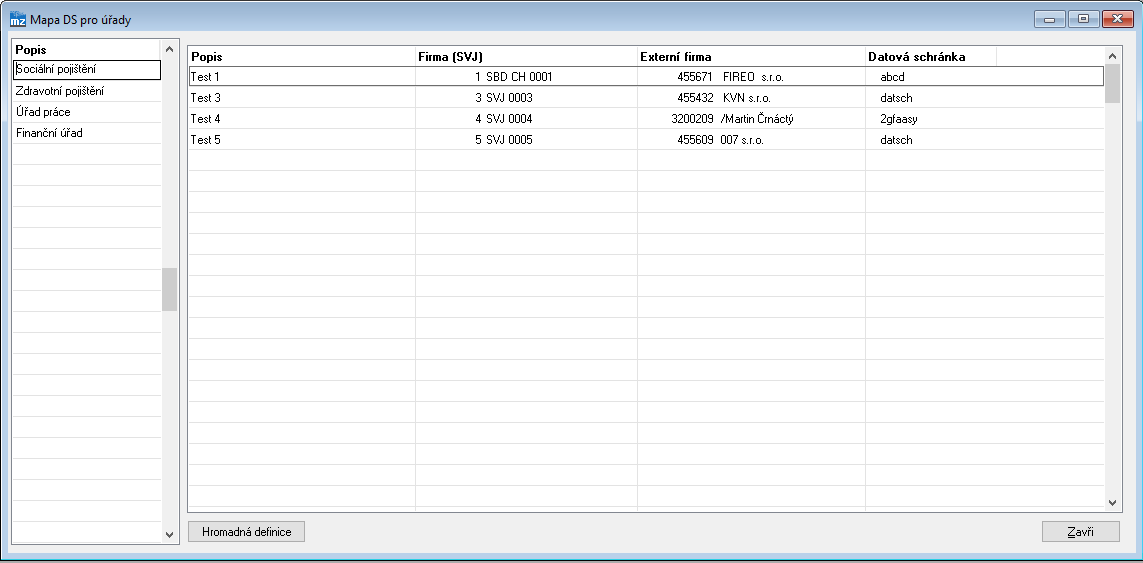 </figure-inline></figure-inline>
</figure-inline></figure-inline>
- Do evidence je potřeba vytvořit řádek za každé zpracovávané SVJ či BD a přiřadit k jaké externí firmě (sociální správě,úřadu práce či finančnímu úřadu) patří (Pole Firma a Externí firma lze vybrat přes funkci F5)
- po výběru externí firmy se Datová schránka automaticky doplní (musí být vyplněná v evidenci externích firem!)
řádky lze vytvořit hromadně přes tlačítko Hromadná definice
- do pole "ID Externí firmy" vyberte přes F5 správný záznam v externích firmách
- přes tlačítko "Výběr firem" vyberte všechny interní firmy, které chcete zapsat
- Klikněte na "Spustit".
Zdravotní pojištění
<figure-inline><figure-inline>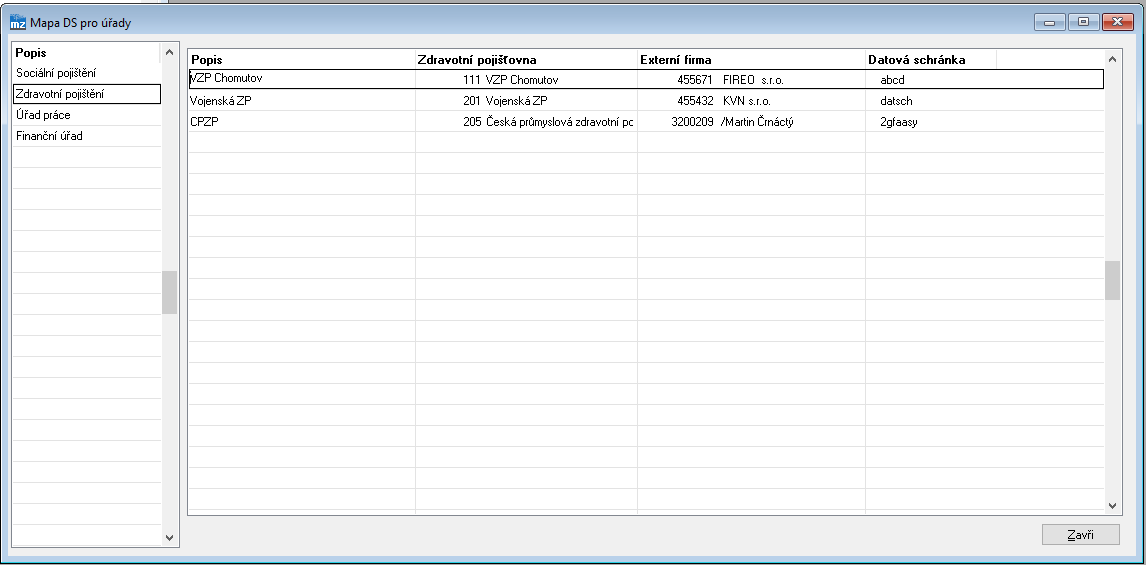 </figure-inline></figure-inline>
</figure-inline></figure-inline>
- Do evidence je potřeba vytvořit řádek za každou zdravotní pojišťovnu přiřadit k jaké externí firmě (ZP) patří (Pole Zdravotní pojišťovna a Externí firma lze vybrat přes funkci F5)
- po výběru externí firmy se Datová schránka automaticky doplní (musí být vyplněná v evidenci externích firem!)
- Na rozdíl od nastavení sociálního pojištění je číselník zdravotních pojišťoven sdílený mezi všemi SVJ i BD, tudíž zde není potřeba určovat jednotlivě SVJ a program automaticky zajistí správné vytvoření datových zpráv za SVJ
Sociální pojištění
Tisková sestava: Mzdy - Sociální pojištění - Přehled odvodu SP
Odeslání PDF souborů
- Pro odeslání PDF musíte vybrat způsob tisku "PDF Soubor"
- V přehledu o výši pojistného zaškrtněte pole "Zapsat do pošty" a klikněte na tlačítko "Tisk"
- Vytvoří se nová dávka v evidenci příprava pošty
<figure-inline><figure-inline> </figure-inline></figure-inline>
</figure-inline></figure-inline>
<figure-inline><figure-inline>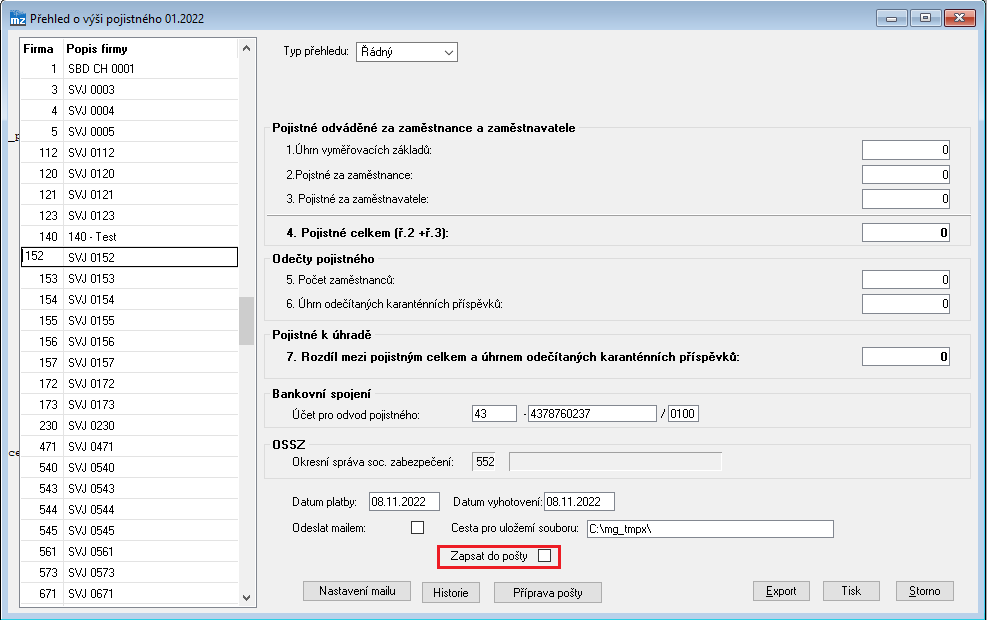 </figure-inline></figure-inline>
</figure-inline></figure-inline>
Odeslání XML souborů
- Po otevření přehledu o výši pojistného klikněte na "Export", zde zaškrtněte pole "Zapsat do pošty" a klikněte na "Tvorba"
- Postup je dále stejný jako u PDF souboru
- Vytvoří se nová dávka v evidenci příprava pošty
<figure-inline><figure-inline>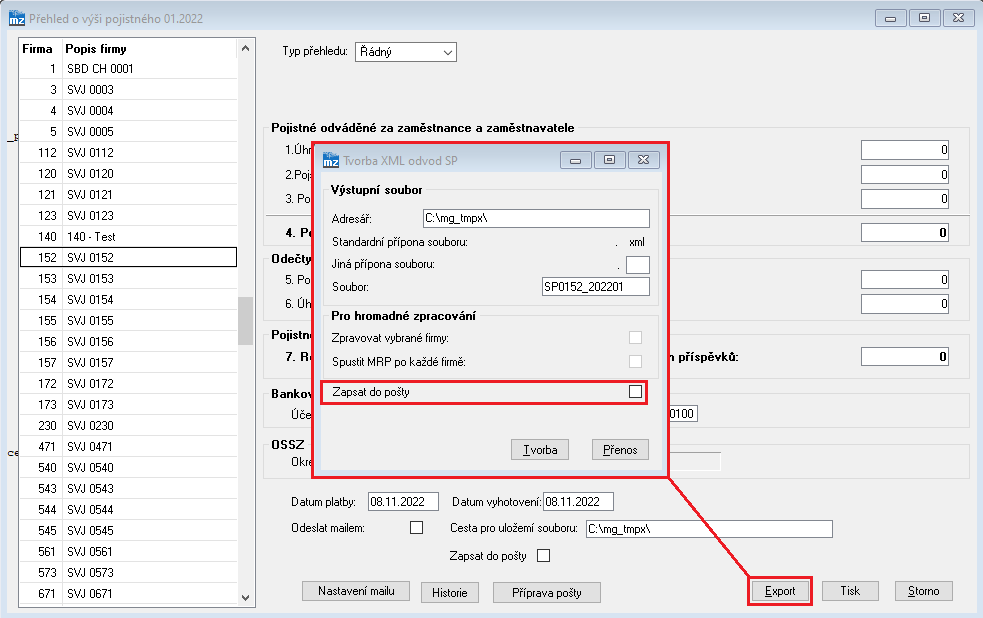 </figure-inline></figure-inline>
</figure-inline></figure-inline>
Vytvoření dávky do přípravy pošty
- Po stisknutí tvorby u XML či tisku u PDF se po chvílí zobrazí hláška "Zápis do přípravy pošty dokončen!" a otevře se evidence přípravy pošty, kde bude tato dávka připravená ke kontrole (pokud se žádný řádek nevytvoří, tak je definice nastavení špatně nastavená)
- V této evidenci je potřeba udělat kontrolu vytvořených zpráv, které se budou odesílat
- Dokumenty - seznam všech souborů, které se budou odesílat jako přílohy datové zprávy
- Adresáti - seznam všech SVJ a BD, kterým se bude odesílat datová zpráva
<figure-inline><figure-inline>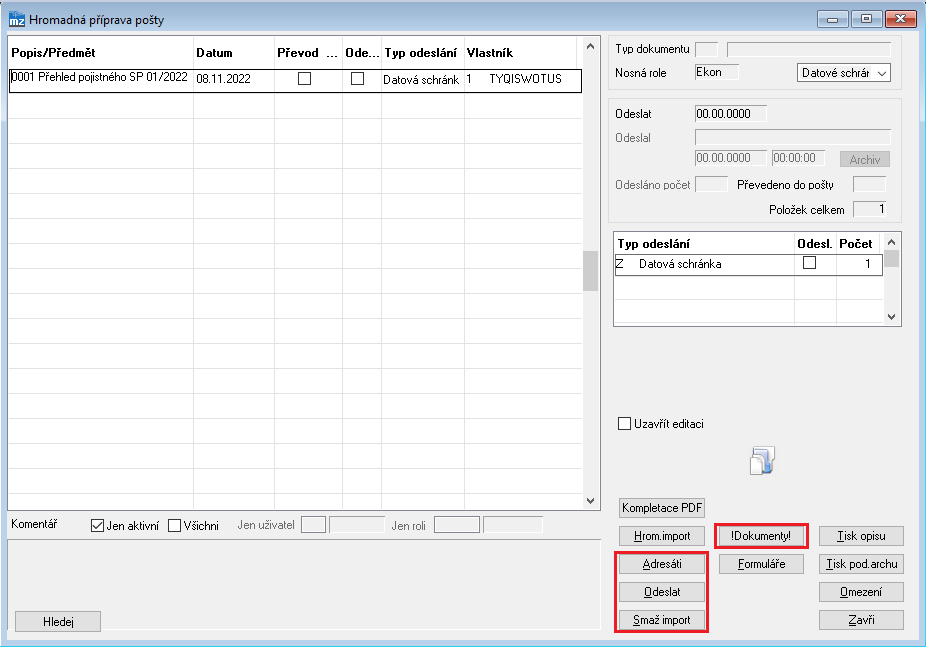 </figure-inline></figure-inline>
</figure-inline></figure-inline>
- Po kontrole lze dávku dokočit tlačítkem "Odeslat" a potvrzením OK (Případně lze dávku smazat tlačítkem "Smaž import" pokud v ní bude chyba)
- Zpráva je nyní zapsána v Odeslané poště v modulu Pošta, kde je připravená pro odeslání pověřeným člověkem
Zdravotní pojištění
- Lze odeslat buď standardní PDF soubor či interaktivní vyplňovací formulář v PDF formátu
<figure-inline>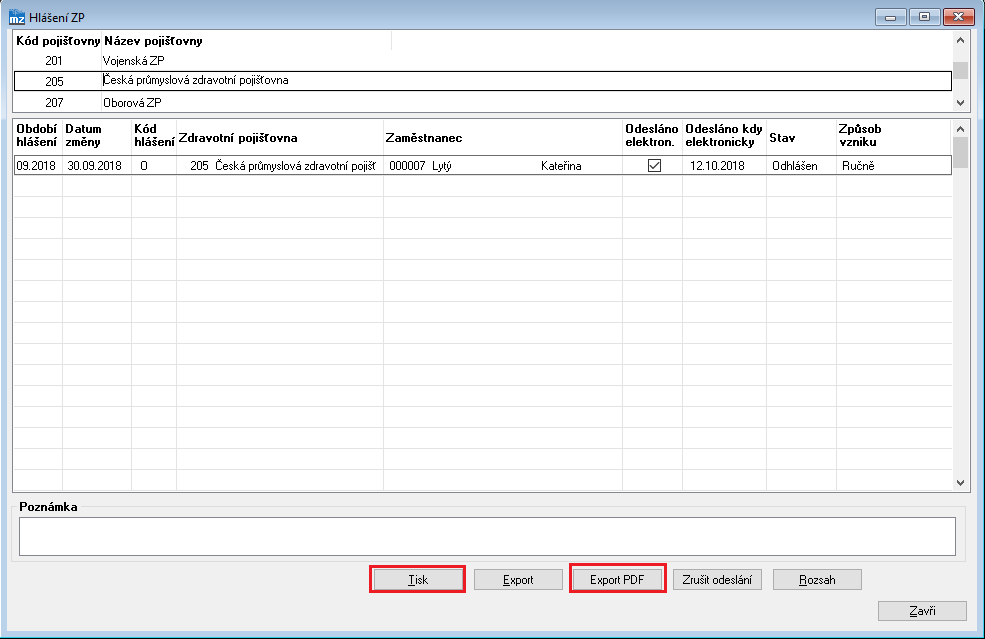 </figure-inline>
</figure-inline>
Odeslání standardního PDF souboru
- Přes tlačítko "Tisk" se otevře tisková obrazovka
- Nastavte způsob tisku "PDF Soubor" a zaškrtněte "Zapiš do pošty"
- Klikněte na OK
- Vytvoří se nová dávka v evidenci příprava pošty
<figure-inline>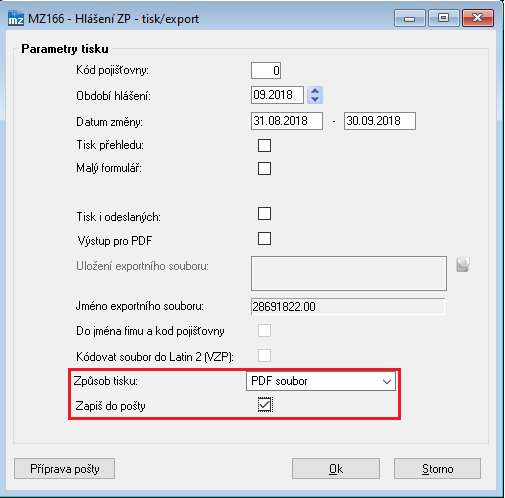 </figure-inline>
</figure-inline>
Odeslání interaktivního PDF souboru
- Přes tlačítko "Export PDF" se otevře tisková obrazovka
- Zaškrtněte "Zapiš do pošty"
- Klikněte na OK
- Vytvoří se nová dávka v evidenci příprava pošty
<figure-inline>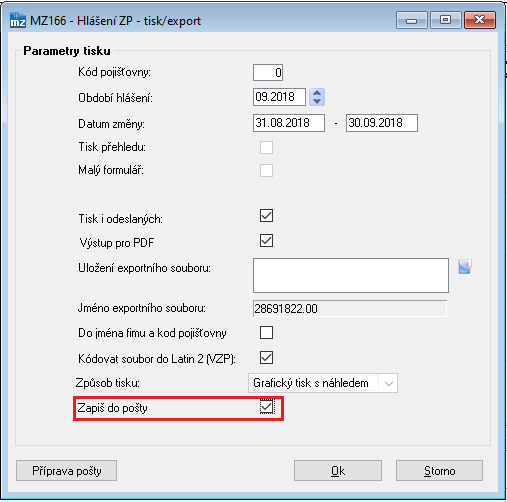 </figure-inline>
</figure-inline>
Tisková sestava: Mzdy - Zdravotní pojištění - MZ155 ZP dle pojišťoven
- Lze odeslat buď standardní PDF soubor či interaktivní vyplňovací formulář v PDF formátu
- Způsob tisku musí být nastaven na "PDF Soubor"
<figure-inline class="mw-default-size">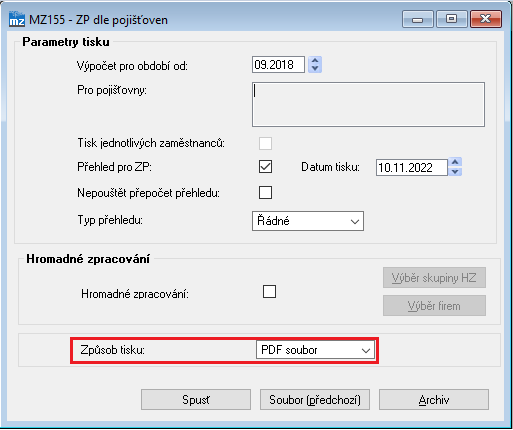 </figure-inline>
</figure-inline>
<figure-inline>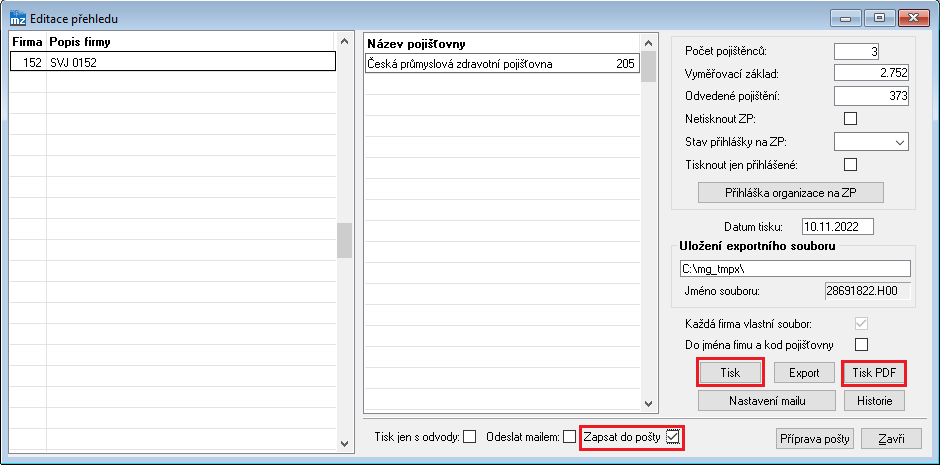 </figure-inline>
</figure-inline>
Odeslání standardního PDF souboru
- Zaškrtněte "Zapiš do pošty" a stiskněte tlačítko "Tisk"
- Vytvoří se automaticky nová dávka v evidenci příprava pošty
Odeslání interaktivního PDF souboru (Omezený na aktuální firmu i pojišťovnu)
- Zaškrtněte "Zapiš do pošty" a stiskněte tlačítko "Tisk PDF"
- Otevře se PDF, které je potřeba pouze zavřít a uložit bez určování kam uložit (Soubor už je uložen na správném místě a je potřeba ho jen naplnit).
- Poté se přehled zapíše do přípravy pošty
<figure-inline>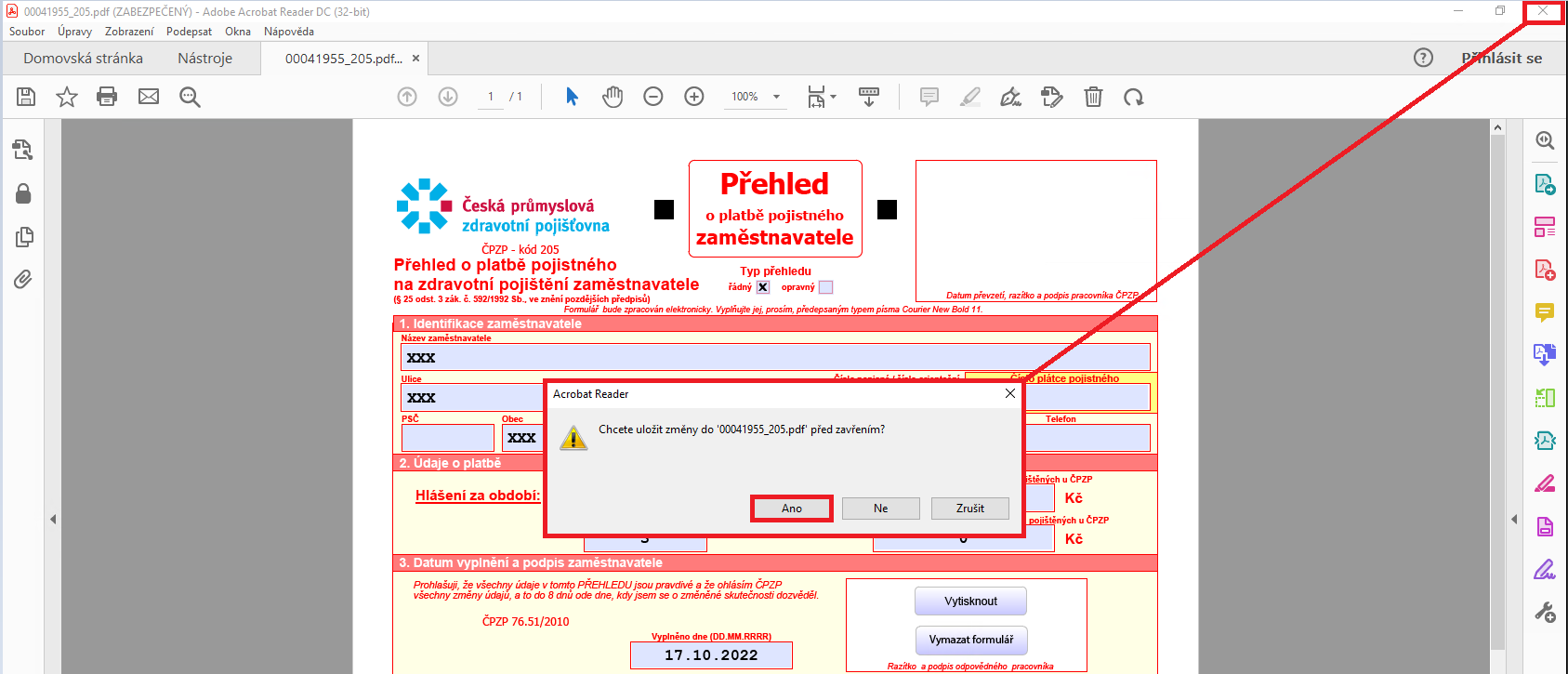 </figure-inline>
</figure-inline>
Vytvoření dávky do přípravy pošty
- Po vytvoření dávky v přípravě pošty se zobrazí hláška "Zápis do přípravy pošty dokončen!" a otevře se evidence přípravy pošty, kde bude tato dávka připravená ke kontrole (pokud se žádný řádek nevytvoří, tak je definice nastavení špatně nastavená)
- V této evidenci je potřeba udělat kontrolu vytvořených zpráv, které se budou odesílat
- Dokumenty - seznam všech souborů, které se budou odesílat jako přílohy datové zprávy
- Adresáti - seznam všech SVJ a BD, kterým se bude odesílat datová zpráva
- Odeslat - Potvrzení správnosti dávky a zápisu do odesílané pošty, kde bude připravená pro odeslání datovkou schránkou
- Smaž import - v případě chyb lze dávku celou smazat
<figure-inline>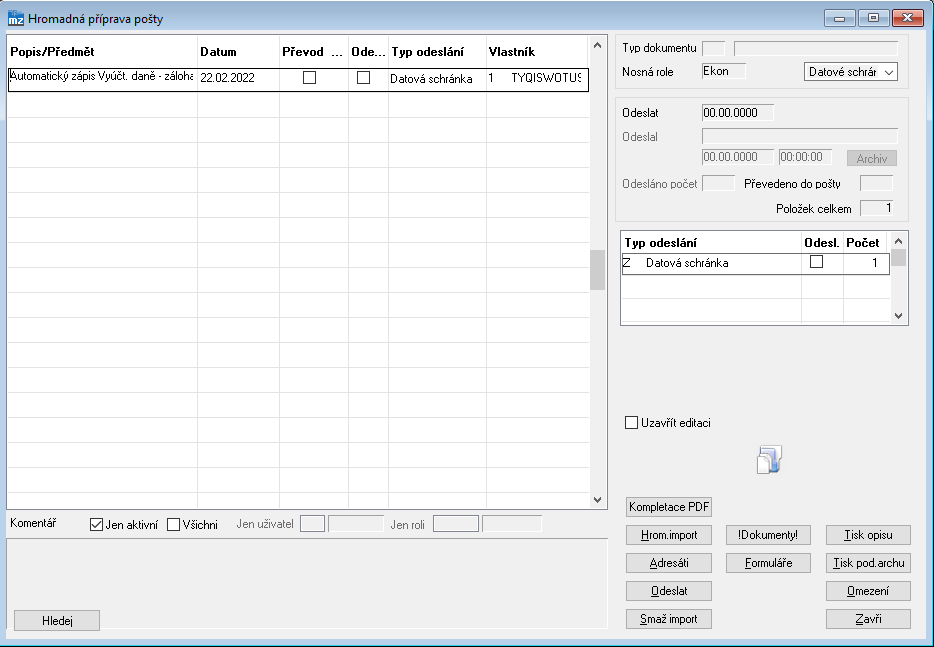 </figure-inline>
</figure-inline>
Finanční úřad
Mzdy - Tisky - Daně - Vyúčtování daně - organizace - Vyúčtování záloh/sráž daně
- Přes tlačítko "Export" Vyúčtování zálohové či srážkové daně.
<figure-inline><figure-inline><figure-inline><figure-inline>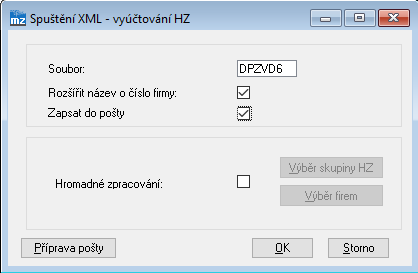 </figure-inline></figure-inline></figure-inline></figure-inline>
</figure-inline></figure-inline></figure-inline></figure-inline>
- tisk formuláře Potvrzení o zaměstnání při tvorbě PDF souboru:
<figure-inline><figure-inline><figure-inline><figure-inline>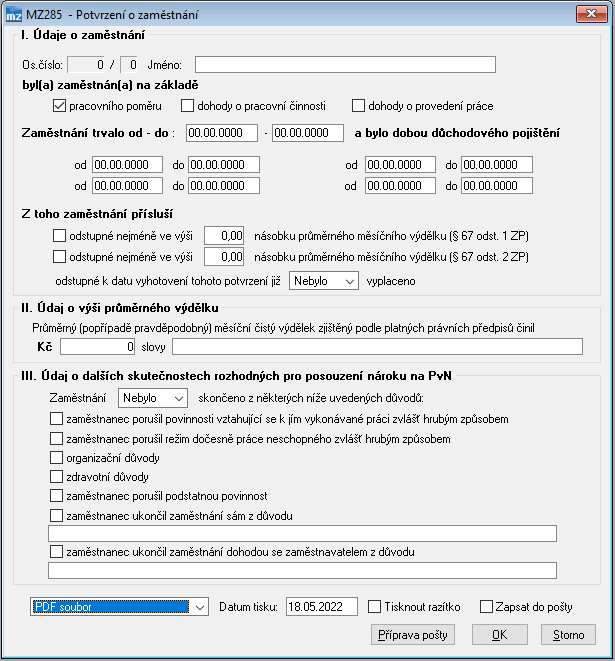 </figure-inline></figure-inline></figure-inline></figure-inline>
</figure-inline></figure-inline></figure-inline></figure-inline>
- pole ☑ Zapsat do pošty - určuje, zda se má zápis provést
Příprava pošty- zobrazení vytvořených dávek pro zápis do přípravy pošty
- Po vytvoření zprávy bude přes funkci
Příprava poštyvidět vytvořená dávka (Případně lze jít přes modul Systém - Pošta - Příprava pošty) - Ve funkci
Adresátijsou zobrazený všechny zpracovaný interní firmy a na jakou datovou schránku se budou posílat. - Ve funkci
Dokumentysi lze prohlédnout jaké přílohy se budou posílat (funkce je i v adresátech pro konkrétní firmy). - Funkce
Odeslatpak tuto připravenou dávku zapíše do sekce Odeslaná pošta, kde se už pak postupuje standardním postupem pro vytvoření datové schránky z odesílané pošty
<figure-inline><figure-inline><figure-inline></figure-inline></figure-inline></figure-inline>